La sfida nella Headshot-fotografia non consiste solo nel catturare un bel soggetto, ma anche nella gestione dello sfondo. In particolare, gli sfondi chiari possono nascondere facilmente errori e rendere difficile la post-produzione. Questa guida ti mostrerà come rendere visibili e correggere le imperfezioni in uno sfondo sovraesposto utilizzando i livelli di regolazione. Segui i passaggi per perfezionare i tuoi ritratti.
Riconoscimenti principali
- Uno sfondo sovraesposto può nascondere piccoli errori.
- L'uso di livelli di aiuto, in particolare una cosiddetta curva solare, aiuta nell'analisi dei problemi nell'immagine.
- È utile salvare le impostazioni delle curve per facilitare i lavori futuri.
- Macchie del sensore e altre imperfezioni sono facilmente riconoscibili e possono essere corrette con strumenti di riparazione.
- Controlli regolari del lavoro con i livelli di aiuto assicurano che i contorni del soggetto non vengano danneggiati.
Guida passo-passo
Per ottenere il massimo dalla tua fotografia Headshot, segui questa guida strutturata:
Passo 1: Analisi dello sfondo
Nel primo passo osservi lo sfondo. Con molta luce che proviene da dietro, i capelli sfilacciati e altre imperfezioni possono diventare visibili. Qui è importante prestare attenzione.
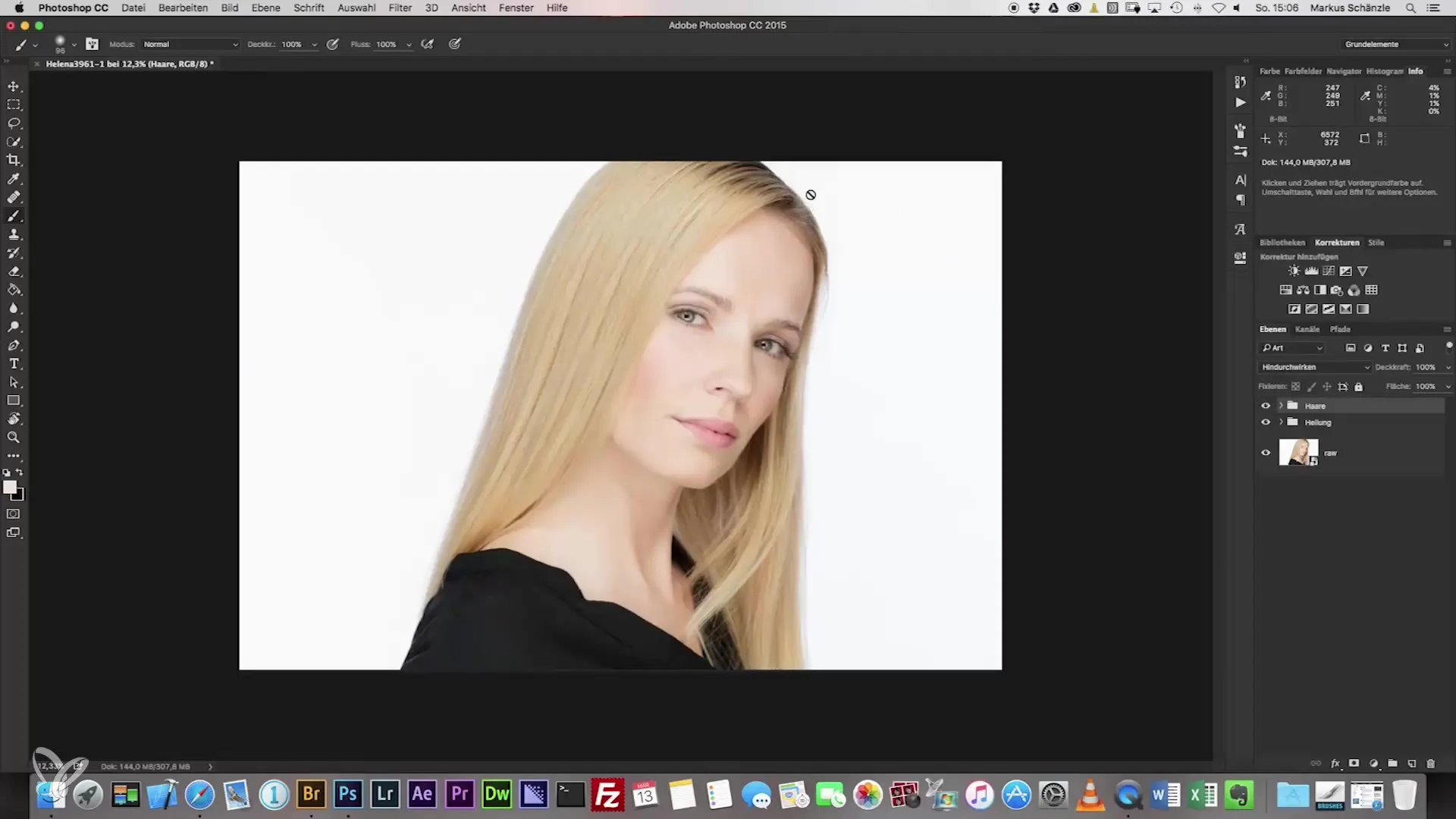
Passo 2: Creare un livello di aiuto
Per rendere le imperfezioni più visibili, crea un livello di aiuto. Si consiglia di utilizzare una curva solare. Vai alle curve di gradazione e regola il centro per aumentare la visibilità degli errori.
Passo 3: Applicare la curva solare
Puoi eseguire le regolazioni semplicemente trascinando il pennello su e giù in modelli ondulati. Questo ti aiuterà a evidenziare chiaramente i capelli sfilacciati, che non sono visibili a occhio nudo.
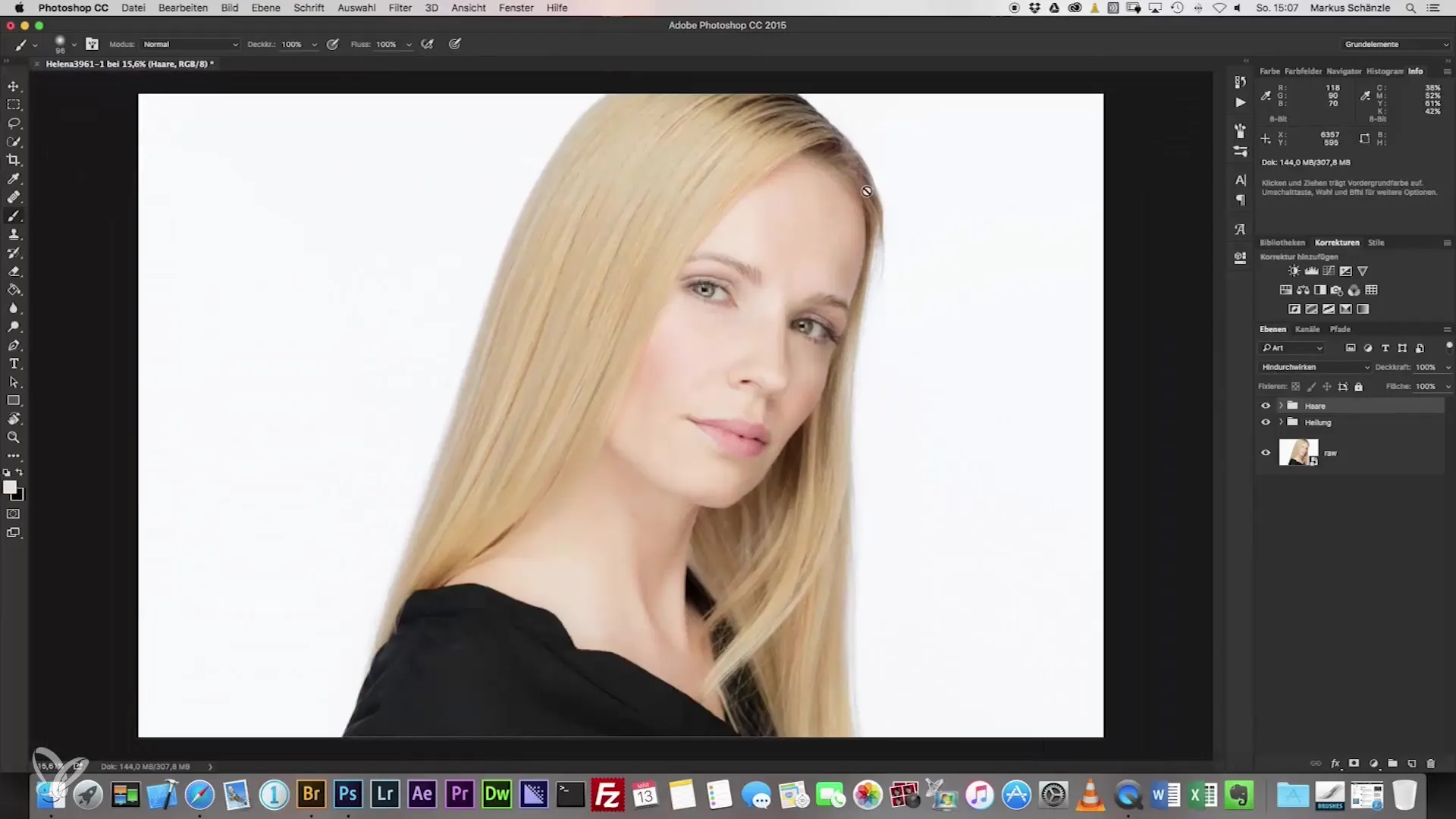
Passo 4: Salvare l'impostazione della curva
Per facilitare in futuro il lavoro con la curva solare, salva l'impostazione della curva. Dagli un nome memorabile come "Curva Solare" e salvala, in modo da poterla utilizzare direttamente la prossima volta.
Passo 5: Gestire il livello di aiuto
Crea un nuovo gruppo per il livello di aiuto e assegna un nome significativo. Quando hai finito con l'analisi, puoi nascondere o rendere visibile il livello di aiuto per riconoscere i diversi dettagli del tuo ritratto.
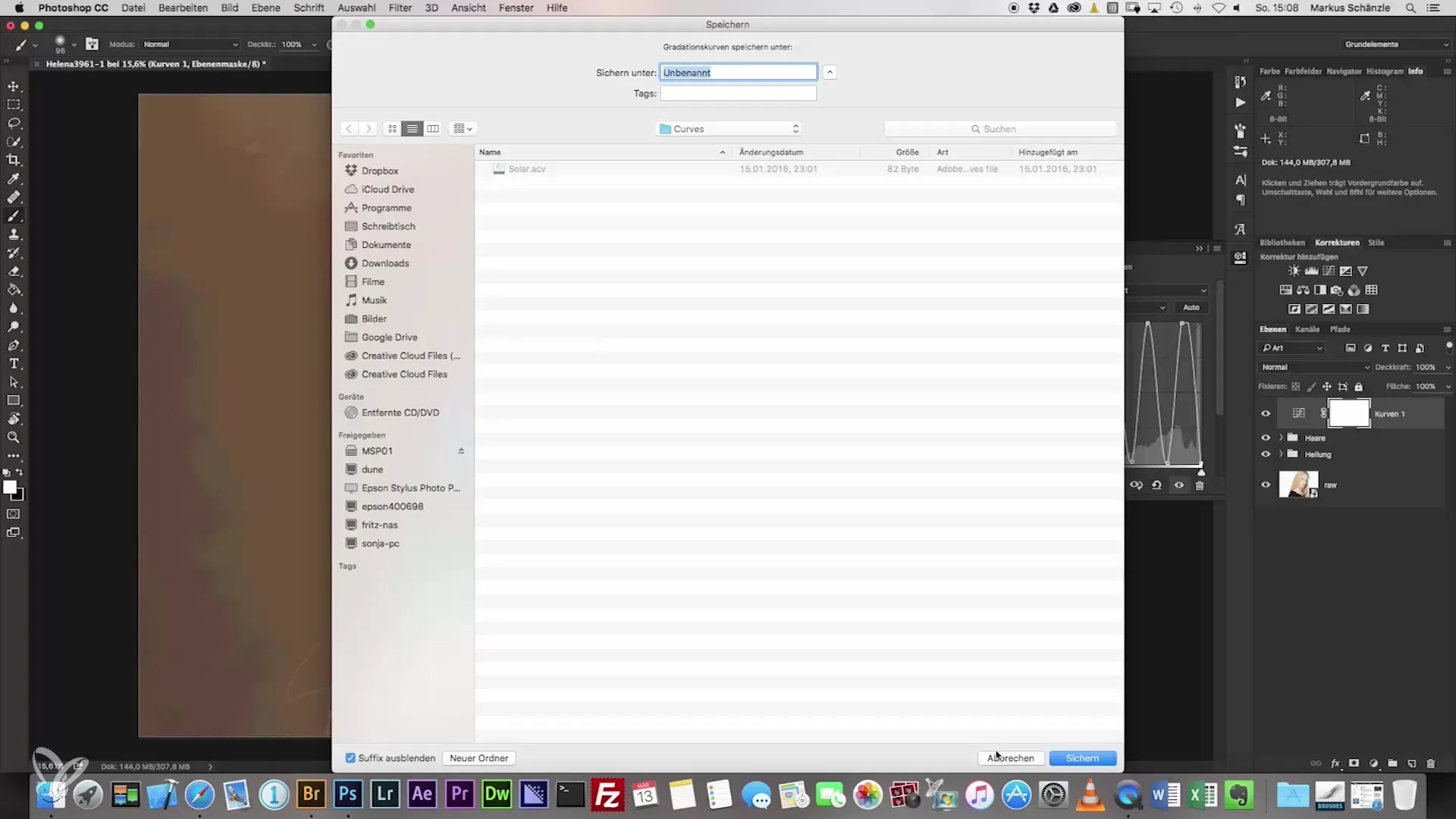
Passo 6: Riconoscere le macchie del sensore
Se attivi ora il livello di aiuto, potresti anche vedere macchie del sensore nell'immagine. Queste sono anch'esse molto facilmente riconoscibili e devono essere trattate.
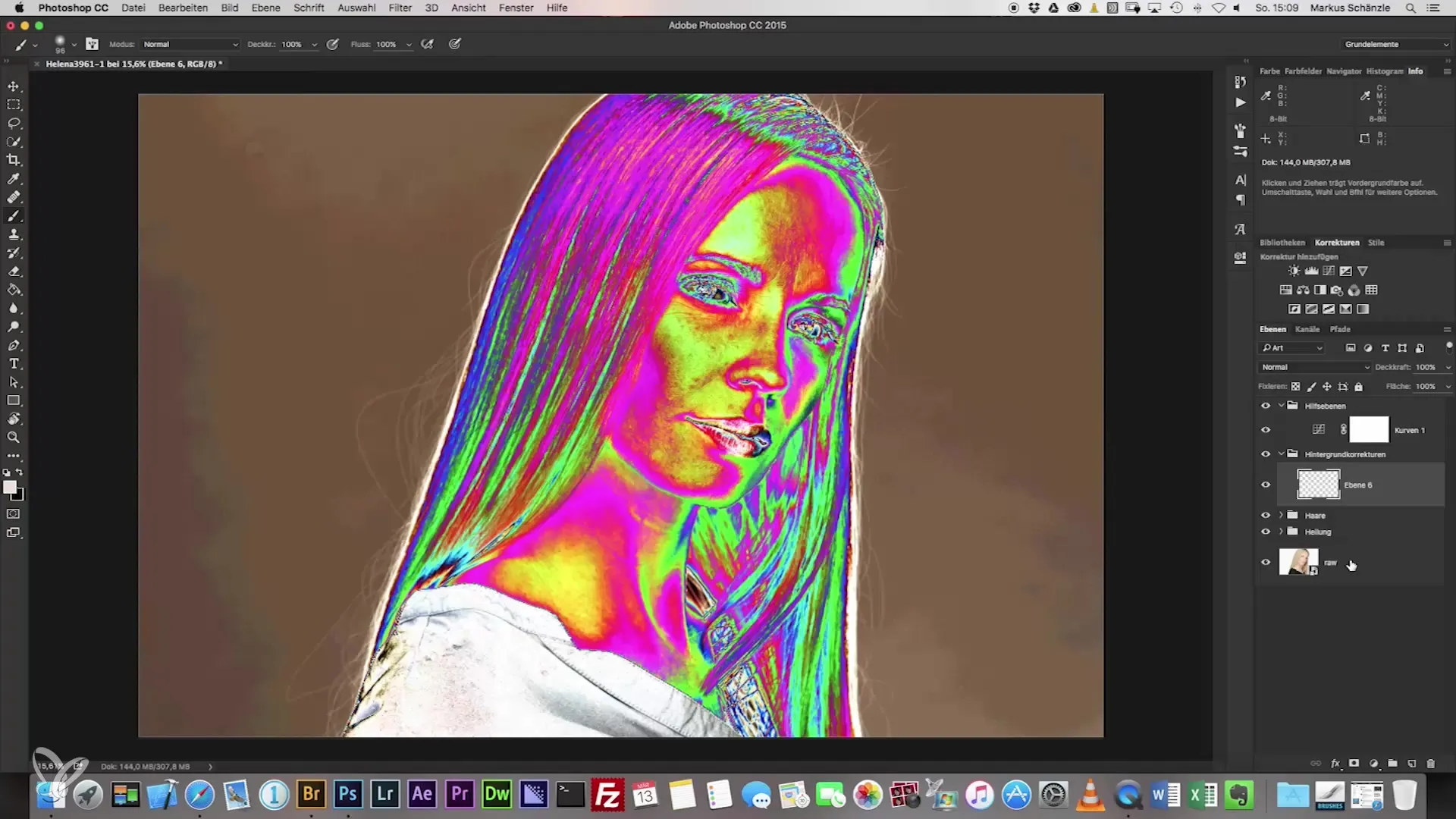
Passo 7: Utilizzare il timbro di riparazione
Usa il timbro di riparazione per rimuovere macchie indesiderate. Scegli un'area adatta e passa delicatamente sulle zone problematiche, senza andare oltre.
Passo 8: Disattivare il livello di aiuto
È saggio disattivare di tanto in tanto il livello di aiuto per assicurarti che i contorni dei capelli non vengano danneggiati.
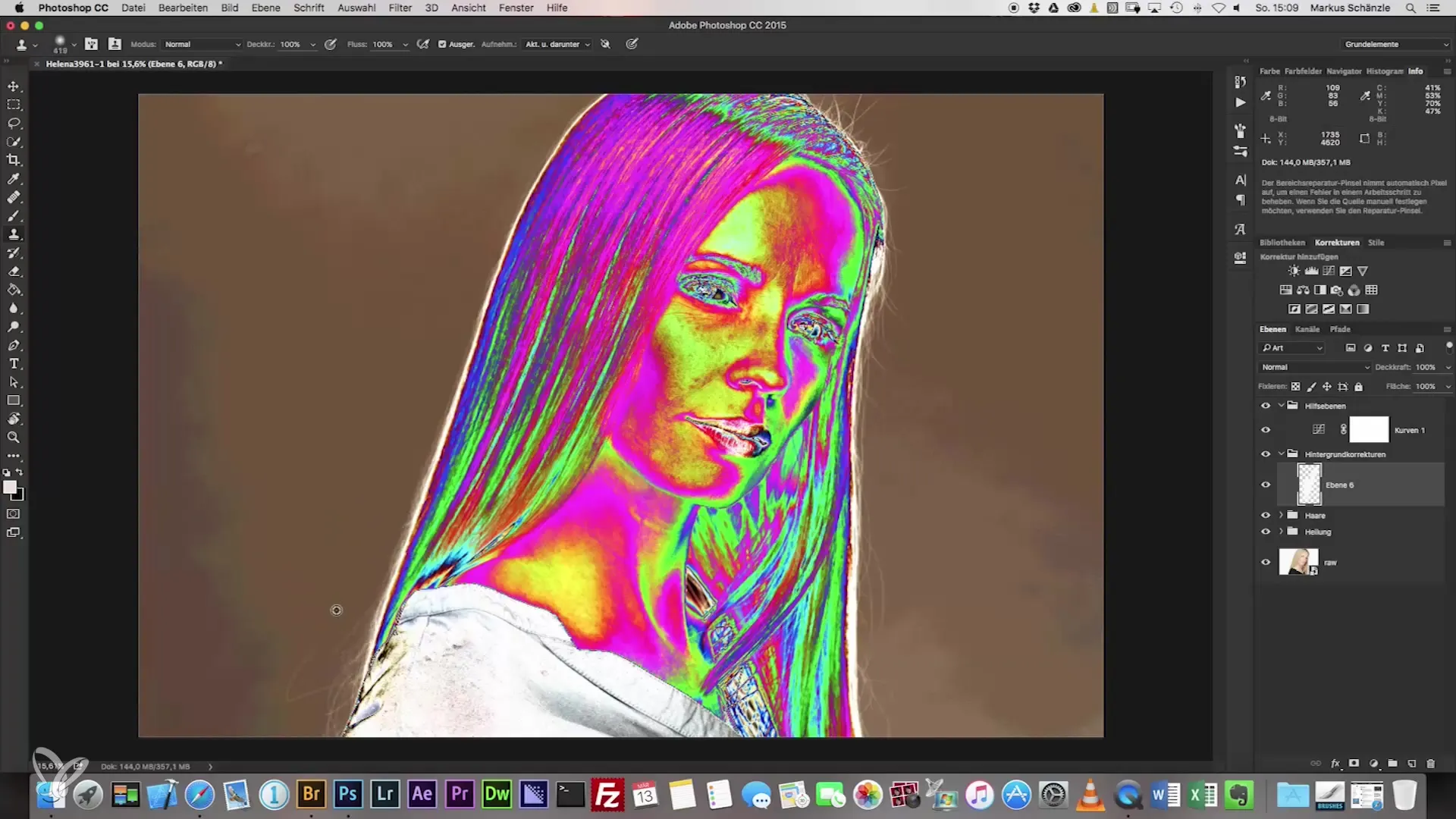
Passo 9: Apportare correzioni
Se necessario, torna indietro e migliora le aree che potrebbero essere state trascurate. Mantieni i contorni morbidi e fai attenzione a non creare transizioni brusche.
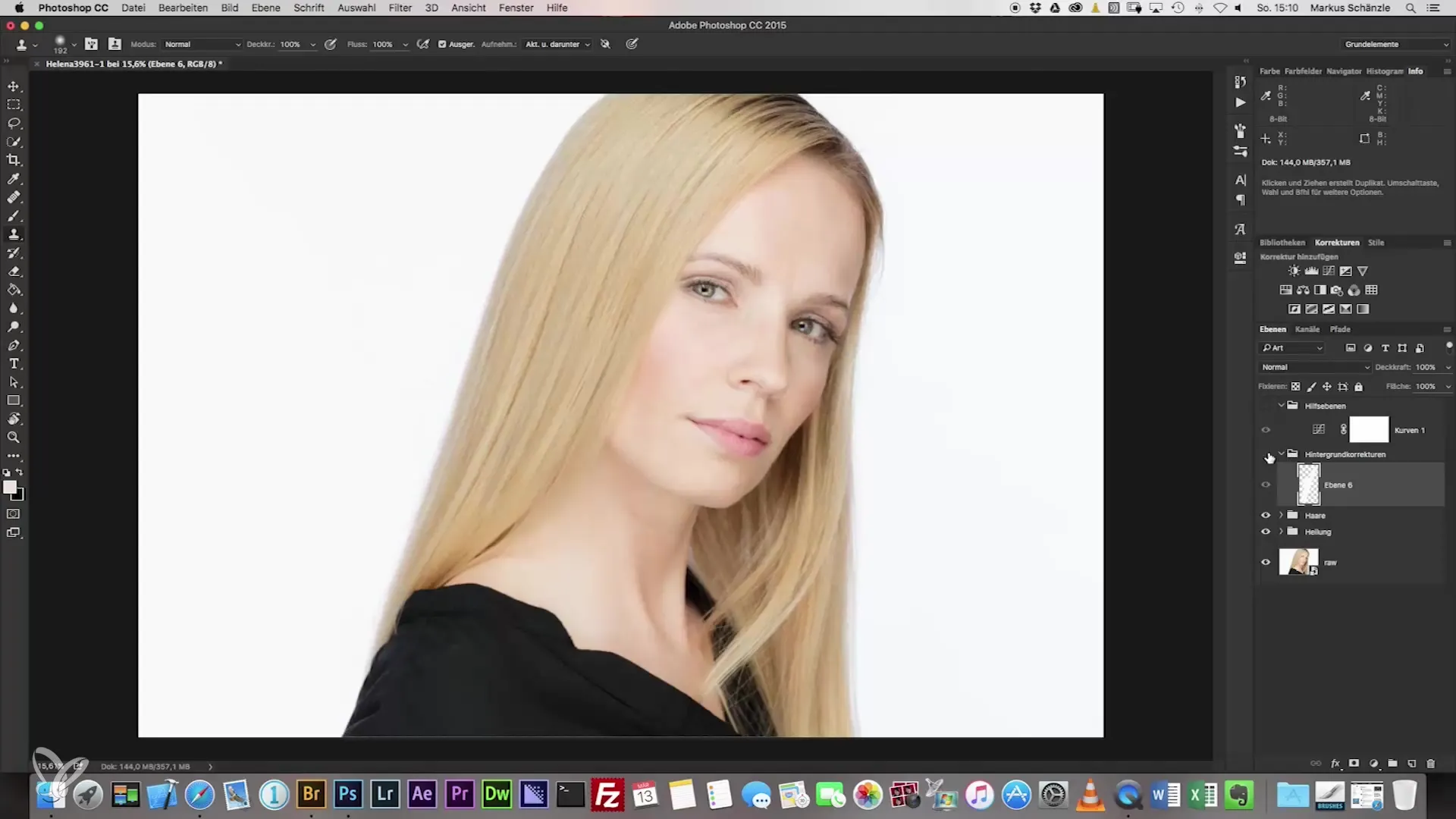
Passo 10: Aggiungere una maschera di livello
Aggiungi una maschera di livello per ulteriori modifiche specifiche. In questo modo puoi creare transizioni più morbide ed eliminare contorni indesiderati.
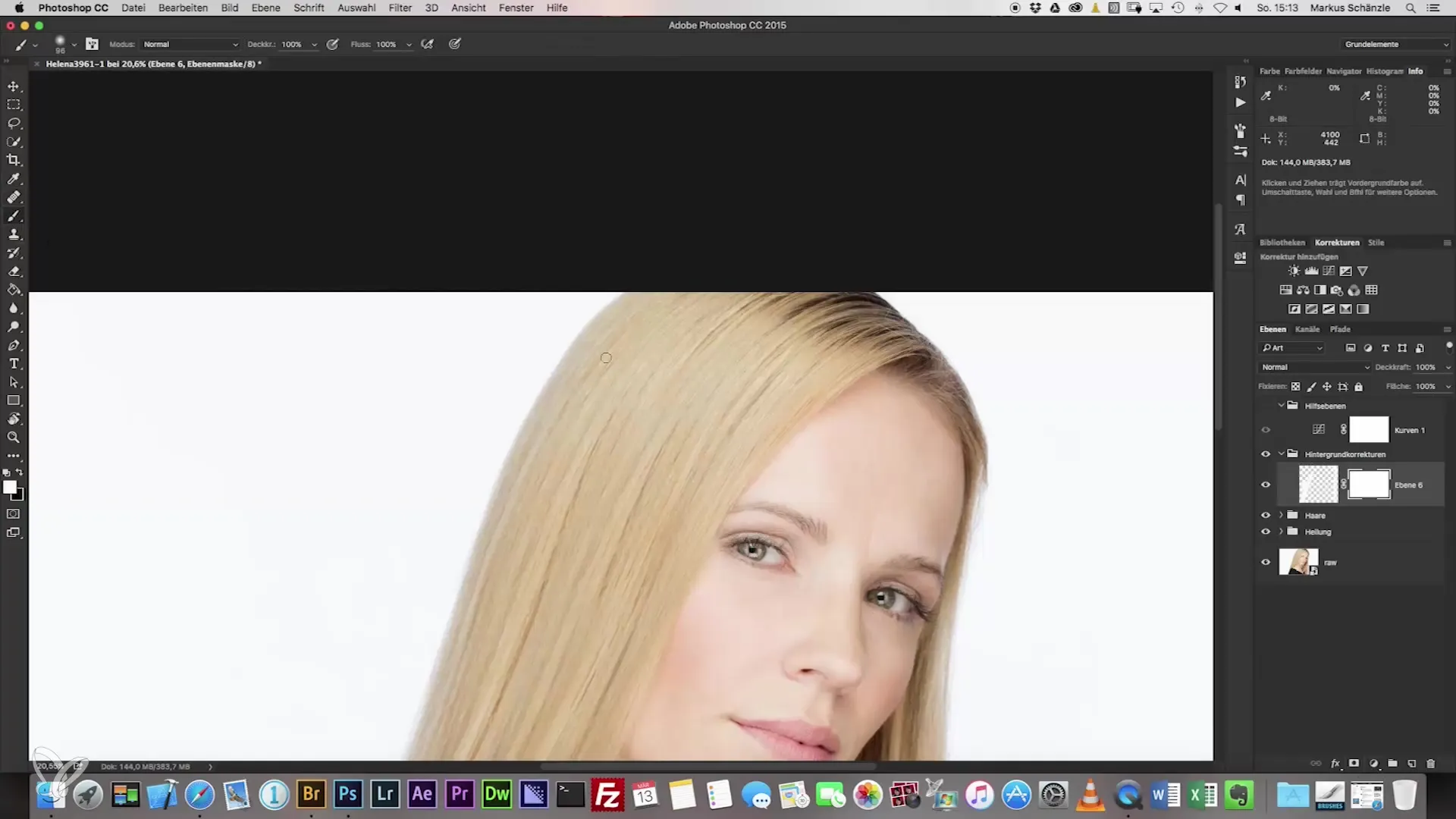
Passo 11: Apportare piccole regolazioni
Per affinare ulteriormente l'immagine, dovresti assicurarti che la struttura rimanga naturale. Prenditi il tuo tempo e gioca con l'opacità del pennello per ottenere il miglior risultato.
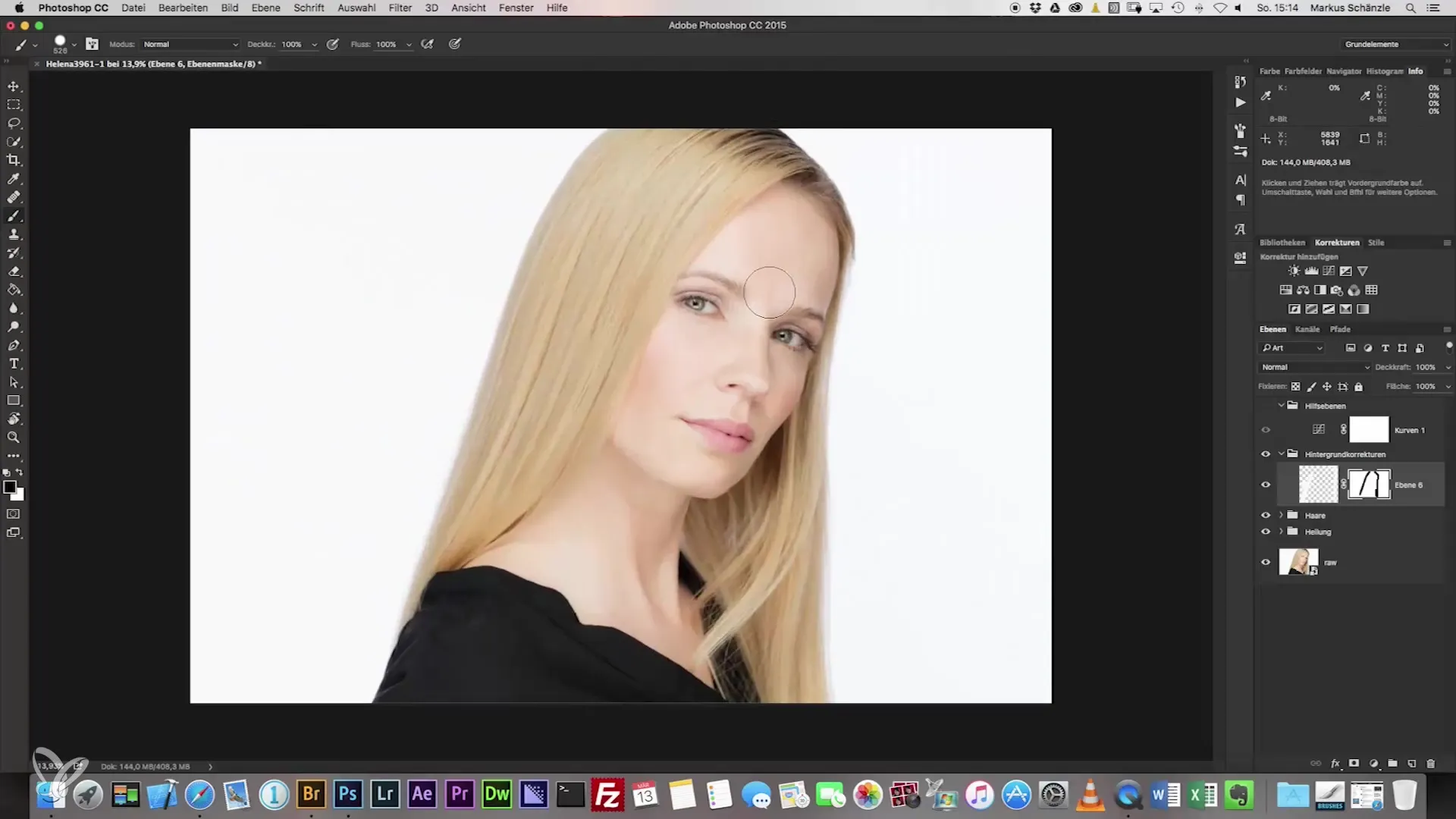
Passo 12: Ultima revisione
Prima di finalizzare l'immagine, rivedi tutte le regolazioni. Controlla se tutto appare come te lo aspettavi e completa le necessarie correzioni.
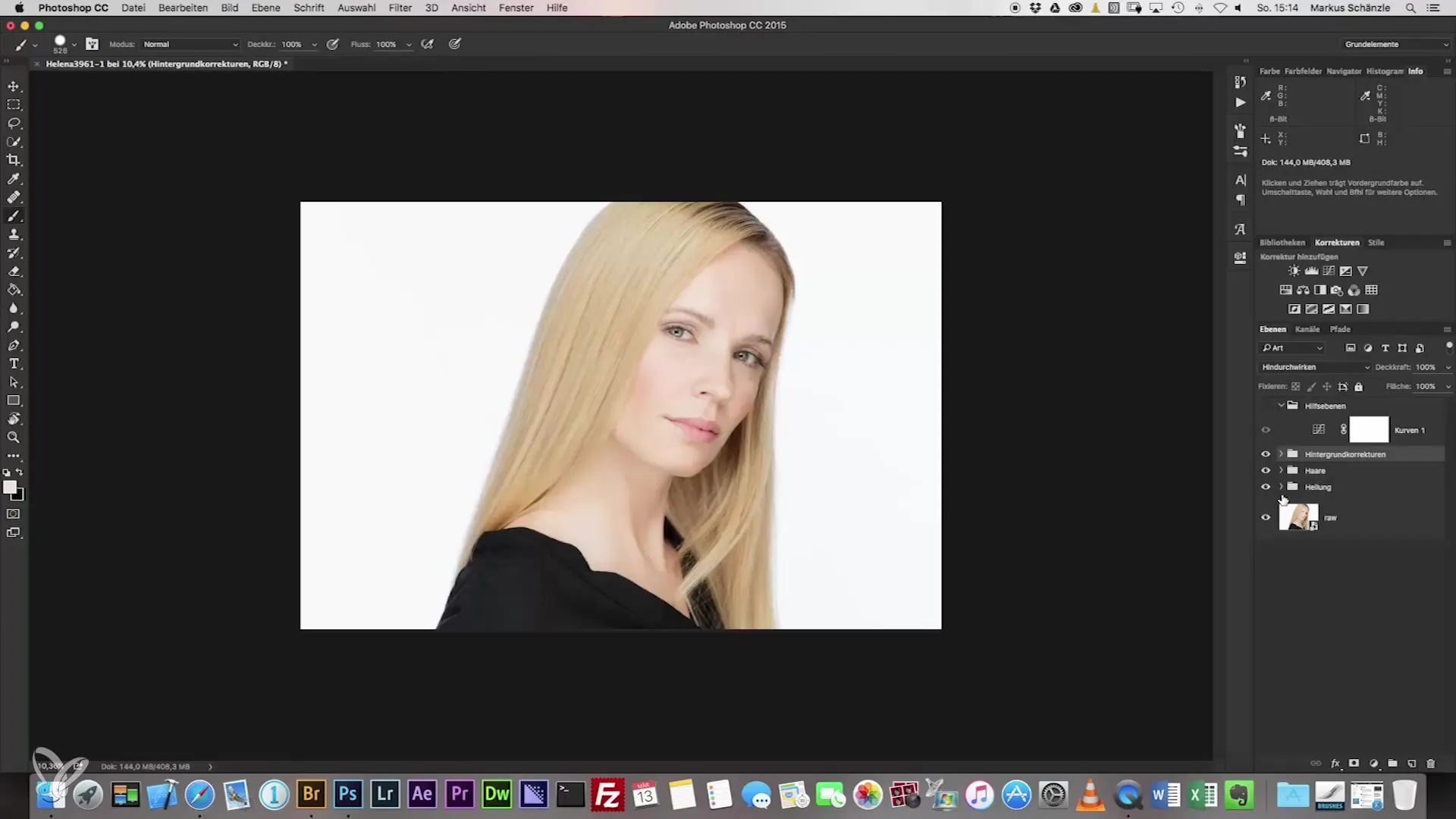
Riepilogo - Headshot-Fotografia: La chiave per un ritratto perfetto
La fotografia headshot richiede precisione e un buon occhio per i dettagli. Con la guida passo-passo sopra e l'applicazione di livelli di aiuto, puoi affrontare le sfide di uno sfondo sovraesposto e ottenere un risultato pulito e professionale.
Domande frequenti
Come posso scoprire piccoli errori nello sfondo?L'uso di livelli di aiuto, come una curva solare, rende visibili le imperfezioni.
Perché è importante salvare le impostazioni delle curve?Il salvataggio delle impostazioni consente di lavorare più rapidamente in futuro.
Come rimuovo le macchie del sensore?Utilizza il timbro di riparazione per rimuovere selettivamente macchie indesiderate.
Con quale frequenza dovrei controllare le mie modifiche?I controlli regolari assicurano che i contorni del tuo soggetto non vengano danneggiati.
Cosa posso fare per mantenere la texture più naturale?Regola l'opacità del tuo pennello e lavora delicatamente.


